Как запретить coreldraw выход в интернет?
Как запретить программе выход в интернет на Windows 10: 6 способов
Всем привет! Сегодня я расскажу вам, как запретить программе доступ в интернет на Windows 10. Мы рассмотрим три варианта блокировки:
- Обычная блокировка – эффективно при запрете обыкновенного софта.
- Блокировка службы – иногда первый способ не помогает, так как программа блокируется, а вот служба остается висеть. Также данный способ хорош при запрете встроенного ПО в Windows или, когда вы не знаете – где находится установленная утилита
- Блокировка не всей программы, а только её части. Например, у Skype есть отдельный модуль, который выводит рекламу. При этом идет запрос к определенному серверу. Вот его можно будет заблокировать – тогда ПО будет спокойно работать, но вот реклама вам больше мешать не будет.
Также мы рассмотрим различные способы – от использования стандартных средств «окон» до применения сторонних утилит. Я постарался расписать все как можно подробнее, но если у вас будут какие-то вопросы, то задавайте их в комментариях.
- Брандмауэр
- Winaero OneClickFirewall
- Comodo Firewall
- Через файл Hosts
Брандмауэр
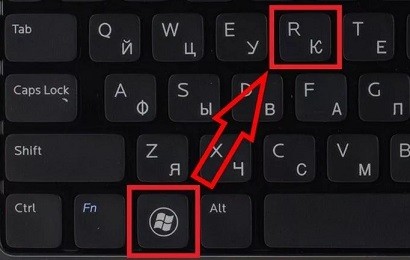
- Нам нужно попасть в панель управления – это можно сделать через меню «Пуск» или нажать одновременно на клавиши «Win» и английскую «R», а после вписать команду «control».
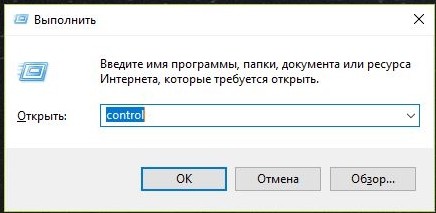
- Найдите «Брандмауэр» и нажмите на него. Если данного пункта нет, то установите режим просмотра как «Крупные значки» (в правом верхнем углу окна).
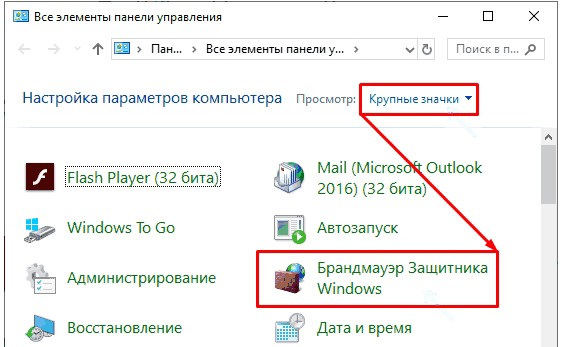
- Переходим в «Дополнительные параметры».
- Нам нужно правило для исходящего подключения, поэтому выделяем его и нажимаем на кнопку создания условия.
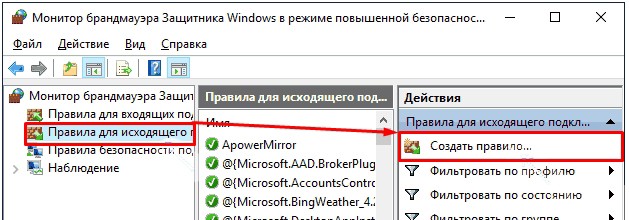
- Выбираем «Для программ» и нажимаем «Далее».
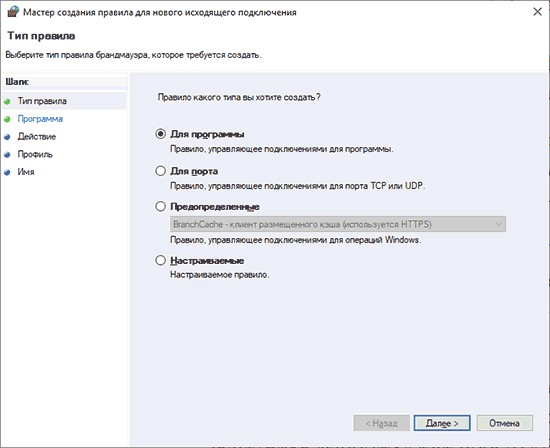
- Теперь нам необходимо на компьютере выбрать путь к запускаемому «exe» файлику. Нажимаем на второй пункт и далее на кнопку «Обзор». Теперь нужно найти папку с установленной утилитой и выбрать именно «exe» файл, который запускает приложение.
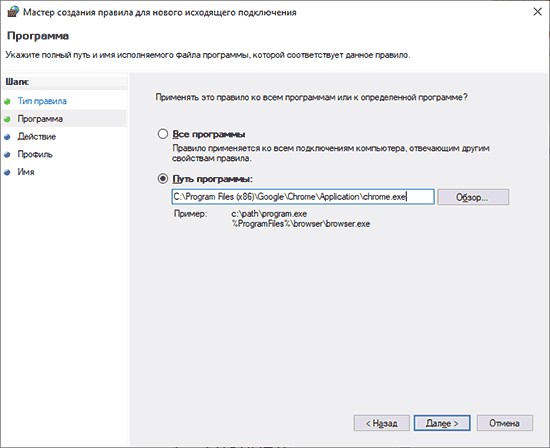
- Для удобства и чтобы не забыть, называем правило. Можно также добавить описание.
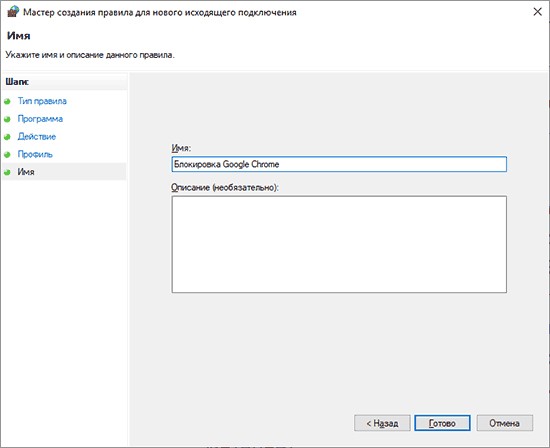
В самом конце проверяем наши действия. Теперь через данный браузер войти в интернет будет нельзя. Я просто показал простой пример, который можно сразу проверить – вы можете заблокировать доступ в интернет любой программе, установленной на вашем ПК.
ВНИМАНИЕ! Иногда заблокировать софт – это мало, и нужно делать блокировку именно службы, поэтому смотрите следующие шаги. Особенно это касается обновлений и фонового доступа к интернету.
Но есть ещё один способ использовать брандмауэр. Он помогает заблокировать не само приложение, а целую службу. Данный способ может быть эффективнее в ситуациях, когда нужно заблокировать программы или службы самой Windows.
- По сути, проделываем все то же самое, но при создании выбираем «Все программы».
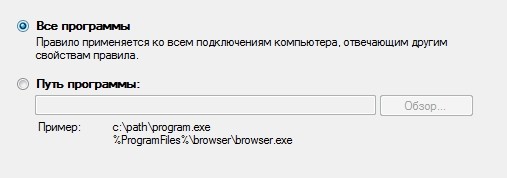
- Далее выбираем «Блокировать подключение».
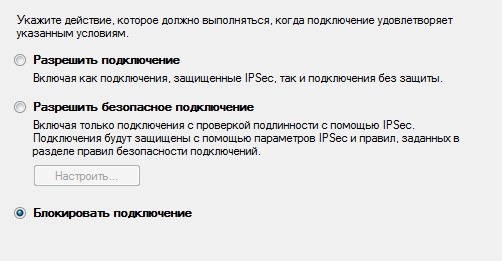
- Тут оставляем параметры по умолчанию.
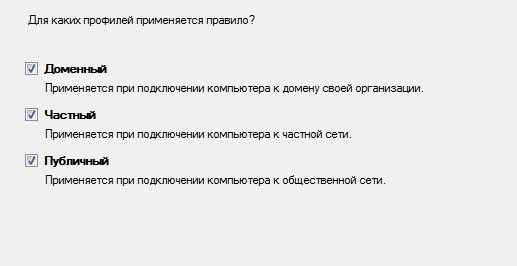
- Также задаем название.
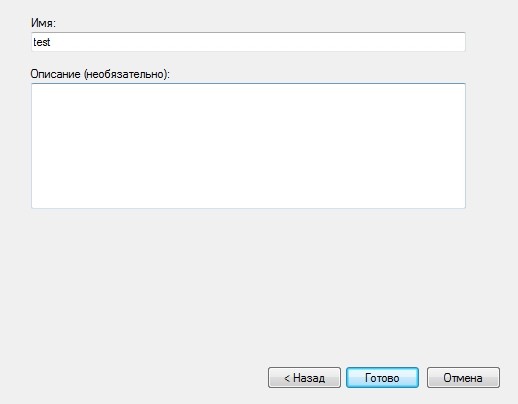
- Теперь вы увидите ваше правило в самом верху – нажмите на него два раза, чтобы зайти в «Свойства». Далее на вкладке «Программы и службы» переходим в «Параметры». Ставим нижнюю галочку и выбираем заблокированную утилиту.
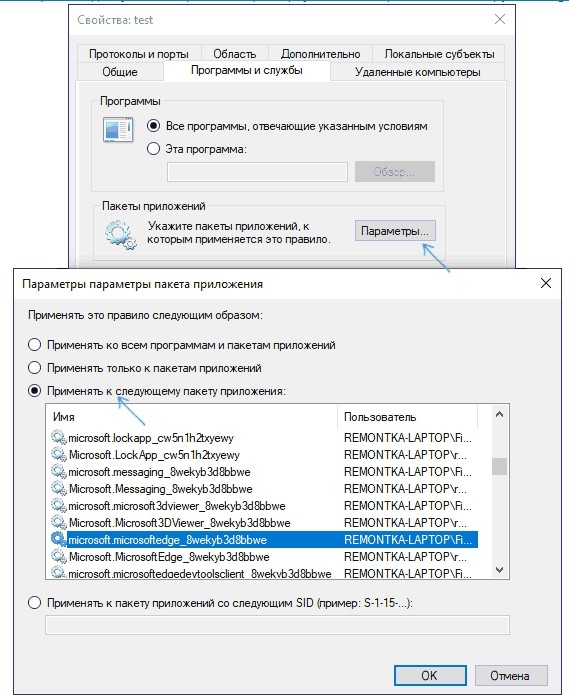
Блокировка будет идти не на всё ПО, а только на выбранное. Кстати, не понятно почему тут идет название «Пакет приложений», ведь вы делаете блокировку на службу софта. Иногда данный способ становится более эффективным.
Winaero OneClickFirewall
Утилита полностью бесплатная и её можно скачать – по этой ссылке . После скачивания, устанавливаем приложение. Для блокировки нужно зайти в папку с установленным приложением, нажать правой кнопкой на «exe» файлик и выбрать «Block Internet Access». Для разблокировки есть вторая кнопка «Restore Internet Access». Для удобства вам не обязательно искать установленную программу и можно сделать блокировку по ярлыку – смотрим на пример картинки ниже.
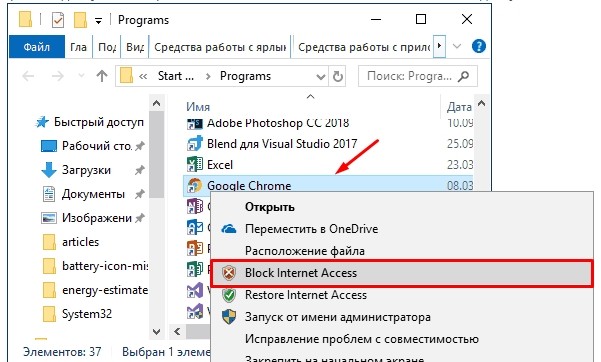
Comodo Firewall
Ещё одно приложение, которое имеет бесплатную версию. Скачать ПО можно по этой ссылке . После установки открываем: «Фаервол» – «Правила для приложений» – нажимаем на кнопку с плюсиком в дополнительно панели «Добавить».
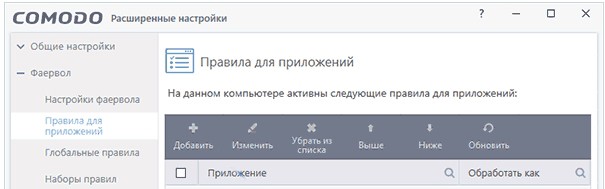
Далее все делается аналогично, просто нажимаем «Обзор», выбираем файлик и далее указываем правило «Заблокированное приложение».
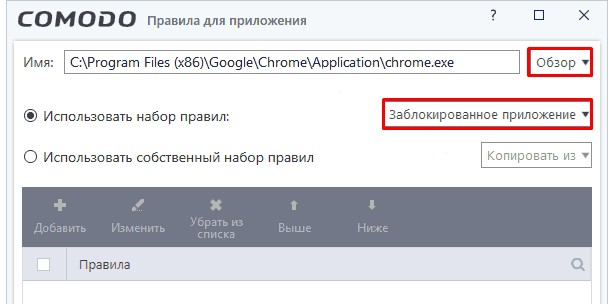
Через файл Hosts
Мы попробуем не совсем заблокировать приложение, а именно закроем доступ к определенному серверу, к которому обращается программа. Сделаем мы это с помощью файлика «Hosts». Покажу на примере программы «Skype». Чтобы посмотреть, к каким серверам обращается приложение, нам понадобится утилита «Fiddler 2». Ищем её в интернете, скачиваем и устанавливаем…
После запуска откроется вот такое окошко. Нас интересует именно первый столбец с названием «Host» – это и есть адрес сервера, к которому обращается программа. Название ПО можно посмотреть в столбце «Process».

Итак, мы видим – к какому серверу обращается Skype. Адрес может иметь IP или DNS вид. Файл «Hosts» находится по пути:
- Windows XP, 2003, Vista, 7, 8, 10 — c:windowssystem32driversetchosts
- Linux, Ubuntu, Unix, BSD — /etc/hosts
- Mac OS — /private/etc/hosts

Далее открываем файлик любым текстовым редактором – в Виндовс это блокнот. Сначала прописываем: 127.0.0.1 – далее указываем адрес того сервера, который вы хотите заблокировать. По сути мы заставляем наш комп при запросе к данному адресу делать запрос на IP: 127.0.0.1 – это адрес вашего же компьютера. Данный способ хорош, когда нужно заблокировать не всю программу, а только обращение к одному серверу.
CorelDRAW не сохраняет файлы: руководство по решению проблемы
Представим себе ситуацию: вы работаете в программе CorelDRAW, создаёте определённый проект, хотите его сохранить, по привычке нажимаете меню «Файл», но кнопки «Сохранить», «Сохранить как», «Экспортировать», «Отправить», «Печать» выделены серым цветом и являются неактивными. Любые попытки воспользоваться этими функциями не увенчиваются успехом. Знакомая картина? Наверняка практически каждый, кто пользуется пиратской версией программы, рано или поздно может столкнуться с вышеописанной ситуацией. Что делать? Из-за чего это всё происходит? Почему программа CorelDRAW не сохраняет рабочие проекты? Давайте выясним, что делать, если CorelDRAW не сохраняет файлы.

Узнайте, что делать, если CorelDRAW не сохраняет файлы
Почему в CorelDRAW пропадают некоторые функции
Если ответить двумя словами, то из-за некачественного взлома при использовании пиратской версии. Как работает проверка подлинности CorelDRAW? Вы устанавливаете программу, вводите лицензионный ключ, программа через интернет подключается к удалённым серверам разработчика и, если всё в порядке, никаких проблем не возникает. При первой установке даётся 30 дней пробного периода, во время которого вы можете проверить, удовлетворяет ли программа ваши потребности. Если вы, не приобретя программу, будете продолжать пользоваться ею после окончания пробного периода, функционал будет ограничен, в том числе вы не сможете сохранять, экспортировать и распечатывать созданные проекты.
Если же вы пользуетесь пиратской версией, то при условии пользования качественным репаком и точным следованиям инструкции по активации подобных проблем у вас возникает не должно. Тем не менее, если активатор некачественный или вы пропустили какой-то этап активации, программа всё равно продолжает обращаться к серверам CorelDRAW. Естественно, проверка на подлинность оказывается неудачной, из-за чего теряются некоторые функции. Для этого вам нужно пользоваться качественными репаками и обязательно заблокировать доступ программы к интернету, чтобы она не могла соединиться с сервером проверки лицензии.
Как вернуть функцию сохранения файлов
Использование лицензионной версии программы
Самый правильный и законный метод — купить продукт. Этим вы не будете нарушать законодательство и простимулируете разработчика выпускать новые обновления и постоянно усовершенствовать продукт. Стоимость лицензии без ограничения по сроку действия — порядка 30000 р. Возможно, эта цена кого-то отпугнёт, но, если зарабатывать на графическом дизайне, они окупятся очень быстро. Если же вы всё-таки предпочитаете использовать взломанную версию, ознакомьтесь с материалом в следующем пункте.
Как обойти проверку лицензии во взломанной версии
Итак, вы поняли, что вся проблема из-за непрохождения программой проверки на подлинность лицензии. Что вам нужно после этого сделать?
- Отредактировать hosts файл. Этот файл отвечает за работу интернета на вашем компьютере. Отредактировав его, вы сможете заблокировать доступ к определённым ресурсам. Как это сделать?
- С помощью Проводника Windows перейдите в папку C:WindowsSystem32driversetc, где вы сможете увидеть файл hosts без какого-либо расширения.

Файл hosts — главный ключ для правильного сохранения картинок
- Сохраните изменения.

После добавление данных в блокноте, сохраните изменения

Revo Uninstaller — это превосходный бесплатный деинсталлятор для программ

Пройдите указанный путь и заблокируйте доступ к интернету в настройках
Заключение
Как видите, решение проблемы CorelDRAW, когда не сохраняются файлы, является довольно-таки простым. В комментариях мы просим вас написать, получилось ли у вас исправить проблему, следуя нашим рекомендациям.
Активация CorelDRAW X6, X7

В интернете полно сборок и всевозможных репаков CorelDraw с кейгеном в комплекте. Объединяет их все лишь постоянно слетающая активация. Тему про использование исключительно лицензионного софта здесь не поднимаем. а вот с активацией «ломаного» Корела сейчас действительно беда — генерируешь, вводишь пароль, и вроде всё путём. обычно до второго, третьего запуска — сперва программа просит логин для Corel-клуба, а потом говорит что по мнению специалистов Corel у вас не лицензионное ПО и тут же отключает функции сохранения и импорта. Некоторые счастливчики умудряются протянуть пару-тройку недель.
И эта проблема повсеместная. Люди переустанавливают Corel раз в три дня, чистят реестр и т.п. Лучше дела обстоят только если компьютер не выходит в интернет, там Corel работает отменно и активация не слетает. Предлагаю ознакомиться с различными видами танцев с бубном с форумов и торрентов CorelDraw.
Когда взлетел, втыкаю кабель обратно.
Дополнительно, запретил корел в файрволе.
Win10/64, корел тоже 64
Эта папка конечно появляется заново. Но Corel пока работает. Посмотрим как будет дальше.
(На Windows 7-ке C:ProgramDataCorelMessages)
Переустановил в режиме Исправить, папку Messages почистил и поставил на режим Только для чтения.
Добавил к Брандмауэру в запрет C:Program FilesCorelCorelDRAW Graphics Suite X7Programs64 CorelDRW.exe и DIM.exe.
Первый запуск нормальный. Будем посмотреть дальше.
Затем, в фаерволе, в установленном в вашей системе или в брандмауре, если FW не установлен, в глобальных правилах ставим запрет на исходящие и входящие для
C:/Program Files/Corel/CorelDRAW Graphics Suite X7/Programs64/CorelDRW.exe
c:/Program Files/Corel/CorelDRAW Graphics Suite X7/Programs64DIM.exe
Дальше . в данной директории c:/Users/Ваше имя пользователя/AppData/Roaming/ удаляем папку Messages
Запускаем Корел . папка Messages создастся автоматически . после этого в её свойствах устанавливаем галку только для чтения
Всё работает: импорт, экспорт и ни каких алярмов
Корелом пользуюсь по работе . практически ежедневно. После слёта активации перестал срабатывать экспорт. После проделанных действий всё стало работатьполнофункционально
P.S. да добавил в пост, что выше . предварительно запустилпрогнал установщик в режиме восстановления
Заново проделал всё что указано тут
Затем идём по этому пути c:Program FilesCorelCorelDRAW Graphics Suite X7Draw и переименовываем файл RMPCUNLR.DLL например в _RMPCUNLR.DLL . имхо сработало и пока работает.
Слетел недавно вновь, через пару дней после того, как отключил Брандмауэр. По слетевшему сделал так, как описано выше, и всё запустилось.
1. Сделал в браудмауре правило только для c:Program FilesCorelCorelDRAW Graphics Suite X7Programs64DIM.exe (для C:Program FilesCorelCorelDRAW Graphics Suite X7Programs64CorelDRW.exe УЖЕ БЫЛО)
2. Удалил папку Messages c:UsersВаше имя пользователяAppDataRoaming. Запускаем Корел . папка Messages создастся автоматически . в её свойствах УЖЕ устанаввлено галка «только для чтения»
СПАСИБО! пока работает!
Добавить в C:WINDOWSsystem32driversetchosts
Удалить папку для Win 7-10:
C:Documents and Settings%username%Application DataCorelMessages
тут я бы посоветовал в файле hosts писать всё-таки иначе:
. и один раз в месяц у меня блокируются некоторые элементы в панели инструментов CorelDRAW X7 при запуске. Приходится запускать *.bat файл с таким содержимым:
может нужно выпилить Protexis? этот самый PSI_SVC_2_x64 или просто поставить сборку, где она уже выпилена?
если служба уже стоит — она не удаляется при сносе Corel. но её можно отключить в управлении службами. на худой конец — после применения батника выставить «только чтение» для всех (остальные разрешения удалить) вот на эти папки:
папки при этом придётся создать вручную — батник их удаляет.
у вас «стучит» не сам Corel, a Protexis, которому пофих на кореловские серверы — он по своим ходит.
Цитата: Может, нужно заблокировать какой-то диапазон адресов, чтобы в дальнейшем таких проблем не было?
если уж вам простые методы не подходят — то да, можно и адреса блокировать — отследите куда обращается PSI_SVC_2_x64 и блокируйте. или закройте службе доступ файерволом.
но всё это — мазохизм чистой воды.
выпилите Protexis
Как видим вариантов предлагается масса, а на 100% рабочего нет, всё равно активация периодически слетает. Но кроме всего прочего у сборок существуют и другие проблемы, например: CorelDRAW Graphics Suite X7 17.6.0.1021 HF1 Special Edition RePack by —
— Multi/Ru — не может создать прозрачный png 16*16px, в CorelDRAW Graphics Suite X7 17.6.0.1021 RePack by alexagf Ru/En вырезана ShellExt, и в винде нет превью и шрифты не сохраняются в формате x6. Так и живем 🙂 Если считаете статью полезной,
не ленитесь ставить лайки и делиться с друзьями.Комментариев: 21
- 2016-12-26 в 06:26:40 | Комментатор 130
как активировать coreldraw x7
огромное спасибо — помогло
Спасибо. Помогла переустановка без файла RemoveProtexis.cmd в папке _Regged
Спасибо, реально помогло удалил папку Messages полёт нормальный.
Гляну что будет дальше, у меня win10/
В батнике из PSI_SVC_2_x64 выерзал _x64 и запустилось норм. Касперским отключил доступ в Корел
Благодарю от всего сердца, все работает!
Спасибо огромное! Наконец перестала слетать активация у CorelDraw X6. Удалила папки Messages и на всякий случай подправила hosts. У меня windows7 64 и 32-битный Корел
Помогло удаление папки Messages.
Периодически просто ее удаляю
Почитал что тут пишут. пришел к выводу что корел вылетает после проверки папки Messages, а точнее самих месседжев из этой папки. только что запускал корел и снова почитал предупреждение от разрабов. до этого переустанавливал, запрещал в глобальных правилах ему выход в сеть и ставил на папку Messages галочку «только для чтения» и вот сегодня опять. зато сейчас, после выхода из прграммы и очередного «ай яй яй» от разрабов, просто почистил папку Messages и зайдя снова увидел что все норм! можно сохранять и экспортировать, но в папке Messages снова появилась подпапка с длинным буквоциферным именем. так что вывод — перед запуском чистим папку C:UsersИМЯ ВАШЕЙ УЧЁТНОЙ ЗАПИСИAppDataRoamingCorelMessages и не паримся
Вылечил следующим способом. Удалил все из папки Messages, как здесь писали. Затем правой кнопкой на этой папке, Свойства, вкладка Безопасность. Выбираем первую строку в списке «Группы или пользователи», нажимаем «Изменить». В появившемся окне снимаем галочки со всех флажков «Разрешить», кроме чтения. Проделываем это для каждой группы пользователей. Нажимаем ОК и еще раз ОК. Всё. Теперь Corel Draw при запуске не может ничего записать в эту папку, и её больше не нужно каждый раз чистить.
помог только вариант с батником, создал в блокноте файл corel.bat и добавил в него содержимое сверху, запустил и все заработало, спасибо:)) другие методы не помогли, хотя раньше помогали.
Если че содержимое такое:
ECHO 1. Disabling Corel License Validation Service;
net stop PSI_SVC_2_x64
ECHO 2. Deleting license files;
RD /s /q «%ALLUSERSPROFILE%Protexis»
RD /s /q «%ALLUSERSPROFILE%Protexis64»
RD /s /q «%APPDATA%CorelMessages»
ECHO 3. Deleting regidtry keys;
REG DELETE HKEY_CURRENT_USERSoftwareProtexis /f
REG DELETE HKEY_CURRENT_USERSoftwareProtexis64 /f
REG DELETE HKEY_LOCAL_MACHINESOFTWAREProtexis /f
REG DELETE HKEY_LOCAL_MACHINESOFTWAREProtexis64 /f
REG DELETE HKEY_USERS.DEFAULTSoftwareProtexis /f
REG DELETE HKEY_USERS.DEFAULTSoftwareProtexis64 /f
ECHO 4. Enabling Corel License Validation Service;
net start PSI_SVC_2_x64
Можно ли применять данные операции к версии программы скаченой с оффициального сайта?
В папке Messages удалил доступ ВСЕ и СИСТЕМА, а администратору поставил чтение и выполнение. При запуске поставил галочку что бы не напоминала и всё работает уже месяца два
Помогите, пожалуйста, проблема как у всех, вот только я ВООБЩЕ не могу найти папку Messages. Уже все пересмотрела 100 раз. Скачала программу месяц назад. Может они там эту папку изменили или переименовали?
Как я понял на x5 это не работает верно?
Спасибо сработал вариант с удалением содержимого папки Messages и изменения её атрибутов.
Всё верно, удалить папки после установки, изменить атрибуты Messages(оставил только где чтение), больше в неё никакие файлы не добавляются и установил для 64 бит, corel x7 32 бит, вроде бы адекватно пока работает, сохраняются настройки новые, что сделал по умолчанию, хотя до этого (также устанавливал с кейгеном) слетал, к примеру, как открывал не родной его файл. Так что американские проги для русских бесплатные
Огромное СПАСИБО. прошёл самый простой вариант вариант с удалением содержимого папки Messages
Спасибо автору, у меня сработало это-
Удалил папку C:UsersИМЯ ВАШЕЙ УЧЁТНОЙ ЗАПИСИAppDataRoamingCorelMessages Ура! :супер!: Теперь работает.
Эта папка конечно появляется заново. Но Corel пока работает. Посмотрим как будет дальше.Как запретить программе доступ в интернет Windows 7
Если пользователь компьютера или ноутбука подозревает, что в скачанной программе имеется некий вредоносный код, либо ему не нужна перегрузка сети из-за утилиты, то придется задать ей определенные ограничения. Есть несколько простых способов, как запретить программе выход в интернет на Windows 7. Далее подробно рассказано о включении режима ограничений.
 Запрет выхода в Интернет
Запрет выхода в Интернет- Настройка брандмауэра Windows 7
- Изменение и удаление существующих разрешений, и создание новых правил для программ в Windows 7
- Как отследить выход программы на сайт, чтобы заблокировать в файле host
- Другие программы для запрета выхода программы в интернет
- Winaero OneClickFirewall
- Comodo Firewall
- Kaspersky Internet Security
- Другие приложения, которые могут запретить доступ программы в интернет
- Тестирование блокировки
Настройка брандмауэра Windows 7
Самый простой способ, как запретить программе доступ в интернет (Windows 7) — порядок действий:
- Дождаться полной загрузки Виндовс 7, используя учётную запись с правами администратора.
- Открыть Панель управления, дождаться загрузки всех элементов.
- В перечне программ найти брандмауэр Windows. На него нужно щелкнуть для активации.
- В левой части экрана появится сообщение с разрешением запуска программы через брандмауэр. Требуется щелкнуть и перейти к следующему окну.
- Теперь нужно нажать на клавишу «Изменить параметры». Необходим вкладыш с дополнительными параметрами.
- Должен открыться список разделов, которыми можно управлять. Выбрать строку, где указывается о правилах для входящих подключений.
- Создать правило в специальном меню.
Операция выполнена, и программа больше не будет входить в сеть Internet. Специалисты рекомендуют использовать именно этот способ, поскольку он имеет ряд преимуществ:
- Нет необходимости использовать сторонние сервисы и программы, которые могут нанести вред компьютеру.
- Чтобы совершить операцию нужно потратить всего несколько минут.
- Процесс несложный, а потому нет необходимости в специальных навыках.
- Таким образом можно блокировать 99 % программ в Win 7.
Внимание! Единственная сложность — необходимо сразу знать программу для блокировки. Поскольку нет возможности определить в брандмауэре, какая именно хочет получить доступ к сети.
Изменение и удаление существующих разрешений, и создание новых правил для программ в Windows 7
Чтобы создать новые правила и ограничить программе доступ к сети, нужно использовать следующую инструкцию из 4 шагов:
- Определиться с типом создаваемого правила. Указать, что оно создается именно для программы.
- Теперь важно уточнить, какие приложения будут относиться к созданному правилу. Далее будет предоставлен выбор: заблокировать конкретную программу, или все имеющиеся. Если речь идёт об одной утилите, то нужно указать путь, где она установлена.
- Выбрать действия, которые предстоит сохранить (третья строка с левой стороны меню). Откроется список, где снова выбирается 3 строка. Речь в этом пункте идёт о блокировке подключения к сети.
- Выбрать профиль, который поддерживает запрет. Появится несколько вариантов: домен компьютера, подключение к общественной или частной сети. Здесь нужно выбирать пункт в зависимости от конкретных нужд пользователя. Чтобы полностью запретить связь с интернетом, можно установить сразу три галочки.
Осталось определиться с именем нового правила. Желательно в нем указать причины блокировки, чтобы не забыть о них. Как только настройка будет завершена, новое правило появится в общем списке.
Важно! При необходимости правило можно изменить уже после создания. Для этого требуется щелкнуть по нему правой клавишей мыши, и найти вкладку со свойствами.
Доступны следующие действия:
- Блокировка.
- Разрешение в случае безопасного соединения (подойдет для случая, если пользовать хочет знать, как разрешить доступ игре к интернету).
- Доступ к интернету независимо от безопасности.
Важно! Иногда при запуске определённой программы создается специальная служба, которая выходит в сеть самостоятельно. Чтобы заблокировать это действие, нужно точно определить, какие службы начинают работать при включении приложения, посмотрев в описании или руководстве по установке.
Как отследить выход программы на сайт, чтобы заблокировать в файле host
Вышеупомянутый файл используется для управления доступом к сети. Его можно найти в папке диска C: System32 — Drivers — Etc.
Управление файлом производят с помощью блокнота. Для запрета выхода к конкретному сайту, можно использовать следующую строку:
 Пример командной строки для запрета выхода на конкретный сайт
Пример командной строки для запрета выхода на конкретный сайтКогда изменения внесены, можно сохранять действия. В данном рассматриваемом случае будет запрещён выход на сервис YouTube. Чтобы снова разрешить программе выходить на конкретный сайт, необходимо просто удалить внесенные изменения.
Чтобы узнать, на какой сайт заходит утилита, используют приложение Fiddler. После скачивания и установки необходимо открыть проблемную программу. В Fiddler откроется список сайтов, с которыми произошло соединение.
Другие программы для запрета выхода программы в интернет
Для этой задачи используют стандартные средства, имеющиеся в компьютере, но пользователь также может обратиться к сторонним программам.
Winaero OneClickFirewall
После скачивания программы контекстное меню изменится. Появится 2 новые строки:
- Блокировка.
- Разрешение выхода в Сеть.
Совершив операцию, изменения будут автоматически внесены в брандмауэр операционной системы.
Comodo Firewall
После установки программы необходимо зайти в раздел для запрещения выхода в интернет. Там произвести следующий порядок действий:
- Добавить новое правило.
- Указать путь к программе, которую нужно заблокировать.
- Выбрать пункт «Пользование встроенными правилами» из открывшегося списка.
После совершения операции все изменения вступят в действия.
Kaspersky Internet Security
Для блокировки программы и запрета выхода в интернет, необходимо перейти в настройки антивируса Касперского и совершить следующие действия:
- Выбрать «Дополнительные настройки».
- Найти вкладку Firewall.
- Нажать на «Изменить имеющиеся правила».
- Нажать клавишу «Добавить».
- Далее правила необходимо озаглавить.
- В параметрах «Действия» выбрать запрет.
- Во вкладке «Локальные» добавить приложения, которым необходимо запретить выход в сеть.
- Нажать клавишу OK и сохранить все действия.
Пункты могут несколько отличаться в зависимости от версии антивируса. Инструкция подойдет и к антивирусу Eset.
 Kaspersky Internet Security позволяет запретить доступ
Kaspersky Internet Security позволяет запретить доступДругие приложения, которые могут запретить доступ программы в интернет
Если пользователь не желает воспользоваться вышеупомянутыми программами, он может обратиться к TinyWall или ZoneAlarm. Они доступны в свободном доступе и бесплатные. Действовать нужно по аналогичному алгоритму, который уже был указан выше.
Тестирование блокировки
Блокировка вступает в силу сразу же после активации, поэтому перезагружать компьютер не требуется.
Чтобы убедиться в правильности совершенных действий, необходимо перейти в программу, которая пыталась выйти в сеть и запустить Fiddler. Если в списке нет ссылок на страницы в сети, значит, операция прошла успешно.
Предоставленной информации достаточно, чтобы понять, как разрешить игре доступ в интернет или наоборот, как заблокировать выход в сеть. Отключить от всемирной паутины можно любое программное обеспечение, независимо от его типа и предназначения.
Как запретить программе доступ в Интернет
Дата публикации: 2013-08-25

Сегодня пойдет речь о закрытии доступа в интернет конкретной программе на вашем компьютере.
Для этого рассмотрим 2 способа.
Сначала предлагаем вам посмотреть короткий видеоурок на эту тему и ознакомиться с дополнительными инструкциями после видео.
Текстовая версия урока.
Cпособ # 1. Использование брандмауэра Windows.
Этот способ хорош тем, что не нужно устанавливать дополнительных программ для достижения поставленной нами цели.
Первым делом заходим в ПУСК — Панель управления:

Меняем отображение панели управления на более обозримое, например мелкие значки.
В панели управления запускаем Брандмауэр Windows:

Открываем разрешения запуска программ через брандмауэр Windows:

В примере я использовал программу Skype. Снимаем галочку с этой программы, как показано ниже и нажимаем ОК:

Возвращаемся назад в брандмауэр и выбираем Дополнительные параметры:

Выбираем правила для исходящего подключения, потом создаем новое правило:

. и проделываем несколько шагов, которые показаны на анимации ниже:

Способ # 2. Использование Kaspersky Internet Security.
В этой антивирусной программе для обеспечения безопасности работы в интернете предназначен специальный компонент Kaspersky Internet Security – Сетевой экран. Он фильтрует любую активность программ.
Для заблокировки выхода конкретной программы в интернет, вы можете создать соответствующее правило в Сетевом экране.
Для этого выполните следующие действия:
1. Откройте Kaspersky Internet Security.
2. В левой части открывшегося окна программы перейдите на вкладку Центр защиты.
3. В правом верхнем углу нажмите на ссылку Настройка:

4. В левой части окна Настройка выберите компонент Сетевой экран.
5. Удостоверьтесь, что сетевой экран включен (установлен флажок Включить Сетевой экран).
6. Нажмите кнопку Настройка:

7. В окне Сетевой экран на закладке Правила для программ выберите необходимую вам программу.
8. Нажмите ссылку Изменить:

9. В окне Правила для программы перейдите на закладку Сетевые правила и нажмите кнопку Добавить:

10. В окне Сетевое правило в разделе Действие выберите Заблокировать.
Если вы хотите, чтобы результат данного сетевого правила фиксировался в отчете, то поставьте галку Записать в отчет.
11. В разделе Название выберите Web-Browsing.
12. Нажмите кнопку ОК.

В поле программы на закладке Сетевые правила появится отмеченное флажком правило со значком Запретить.
Теперь во всех окнах нажимаем кнопку ОК в окне Правила для программы, в окне Сетевой экран, в окне Настройка.
На этом все. Пишите свои комментарии, по возможности мы ответим на все ваши вопросы касательно статьи.
P.S. Если вам понравился урок, поделитесь им с друзьями в соц. сетях.
Просмотров: 138385
Возможно, Вас заинтересуют записи:
Комментарии к этой заметке (всего 22 комментариев):
Комментарий добавил(а): Екатерина
Дата: 2013-08-25Очень полезная информация, огромное спасибо.
Комментарий добавил(а): Станислав
Дата: 2013-08-25Комментарий добавил(а): Владимир
Дата: 2013-08-25Комментарий добавил(а): nikolay
Дата: 2013-08-25Урок интересный, но не полезный.Антивирусники, наоборот, блокируют выход в интернет у пользователей. А вы рассказываите, как самому себя заблокировать. Вот если бы вы рассказали как с этим бороться, то есть разблокировать. Например, я не мог долго открыть свой почтовый ящик, потому что открывалась какая то блокировочная чушь. Сработало, только после жалобы на сайт.
Комментарий добавил(а): Серж
Дата: 2013-08-25Пришлите мне пожалуйсто один бесплатный урок!
Комментарий добавил(а): Mixa
Дата: 2013-08-25Комментарий добавил(а): галина
Дата: 2013-08-25Комментарий добавил(а): Николай
Дата: 2013-08-25Спасибо. Хороший и понятный урок, но у меня Kaspersky CRYSTAL 2013 и там этот номер не прошел.
Комментарий добавил(а): Алексей
Дата: 2013-08-25Комментарий добавил(а): Александр
Дата: 2013-08-25Mail.ru update все равно будет работать так как в «Направление:» вы не указали «Входящее/Исходящее»
Комментарий добавил(а): Аслиддин
Дата: 2013-08-25Комментарий добавил(а): ВИТОЛЬД
Дата: 2013-08-25Доброе время суток, Максим! Скачал Ваш урок в zip,тема очень интересная, особенно для таких, как я,чайников. Меня, как пользователя и участника социальных сетей — интересует правильная настройка компьютера, чтобы не загружались посторонние программы, как это сделать, как произвести настройку? В моём компе OC Windows XP,браузер OPERA версия 11.10 и Totalkomd 7.04a.Прошу Вашей помощи, с уважением, Витольд
Комментарий добавил(а): Геннадий
Дата: 2013-08-25Урок хороший и поучительный! Спасибо!
Комментарий добавил(а): Алистер Хардинцов
Дата: 2013-08-25Была проблема с кряковой версией ТюнАпУтилиты 2012. Разработчики ПОЛНОСТЬЮ БЛОКИРОВАЛИ работу программы. Предложили КУПИТЬ лицензионную версию, но загнули цену до небес. Сделал запрет через брандмауэр — (давно уже — пришлось искать аналогичный материал)- работаю со старой версией, но она до сих пор комп держит!
Комментарий добавил(а): VB69
Дата: 2013-08-26Проход на нормальный?
Комментарий добавил(а): Дмитрий
Дата: 2013-09-03Здравствуйте Максим! Если бы у меня не было компьютера, я не смог бы написать вам новость, а вы пропустили бы важное событие. Все таки как нам повезло, что мы живем в технологическом веке! Итак. Наверняка вы используете в своем интернет бизнесе такой инструмент как e-mail рассылка, и скорее всего пользуетесь услугами Смартреспондера. Хочу сообщить вам, что скоро всё изменится, потому как в этом месяце (сентябре) появится более мощный, функциональный сервис e-mail рассылок 24contakt.ru Пользуясь услугами этого проекта, вы в разы увеличите конверсию предлагаемых вами товаров и услуг! И даже, если вы останетесь верны «Смарту», то все равно сможете ОЧЕНЬ хорошо зарабатывать (в пассивном режиме) используя свою нынешнюю подписную базу. Приходите и убедитесь сами. С уважением, Дмитрий.
Комментарий добавил(а): Александр Иванович
Дата: 2013-09-14Спасибо за информацию. Установил правило для программы, доступ которой в интернет нежелателен. До этого для блокирования доступа при запуске программы интернет отключал «вручную».
Комментарий добавил(а): Alecsey
Дата: 2013-09-19Уважаемый Максим доброго вам времени суток, я просмотрел ваш видео урок но есть одно «но» всё шибко быстро делалось я таки мало что понял и к тому-же урок делался под Windows 7! А как подобное сделать в Windows XP? я понял как подобный фокус можно провернуть в антивирусе т.е заблокировать определённой программе доступ в интернет. Вы уважаемый Максим и ваши соавторы делайте свои видео уроки замедлено что-бы всё видно было т.к тут бывают люди с ограниченными возможностями т.е инвалиды и не всегда быстро соображают насчёт той или иной программы либо действия в программах.
Комментарий добавил(а): александр
Дата: 2015-01-15прога к которой оперирует автор «СКАЙП» уже есть в разрешенных-запрещенных, а как к этому списку добавить прогу которой нет в списке. например «Incomedia WebSite X5 Professional 11.0.3.18»
Комментарий добавил(а): Антошка
Дата: 2015-04-16Присоединяюсь к вопросу. А если проги нет в списке?
Комментарий добавил(а): й
Дата: 2016-07-27нигде не описывается как заблокировать ЕЩЁ не запущеннцу программу, когда она УЖЕ запустилась (установлена, но не запущена), уже поздно её блокировать
Комментарий добавил(а): Олжас
Дата: 2016-09-30
Подпишитесь на мини-курс «Выбор и установка HDD/SSD» и Вы научитесь самостоятельно выбирать и устанавливать любой накопитель!






 Запрет выхода в Интернет
Запрет выхода в Интернет Пример командной строки для запрета выхода на конкретный сайт
Пример командной строки для запрета выхода на конкретный сайт Kaspersky Internet Security позволяет запретить доступ
Kaspersky Internet Security позволяет запретить доступ












